
See tarkvara hoiab teie draiverid töökorras ja hoiab teid kaitstud tavaliste arvutivigade ja riistvaratõrgete eest. Kontrollige kõiki draivereid nüüd kolme lihtsa sammuga:
- Laadige alla DriverFix (kinnitatud allalaadimisfail).
- Klõpsake nuppu Käivitage skannimine leida kõik probleemsed draiverid.
- Klõpsake nuppu Draiverite värskendamine uute versioonide saamiseks ja süsteemi talitlushäirete vältimiseks.
- DriverFixi on alla laadinud 0 lugejaid sel kuul.
The Microsoft ExcelFail pole täielikult laaditud tõrge ilmneb siis, kui kasutajad proovivad Exceli arvutustabelit avada või a CSV-fail ühte. Selle vea ilmnemisel Fail pole täielikult laaditud avaneb dialoogiboks, mis selgitab veateate ilmumist. Selles dialoogiboksis öeldakse:
See teade võib ilmneda ühe järgmistest põhjustest: fail sisaldab rohkem kui 1 048 576 rida või 16 384 veergu... Ala, kuhu proovite tabeldatud andmed kleepida, on liiga väike.
See viga tekib sageli siis, kui kasutajad proovivad avada
tabeleid et Eclipse Exceli maksimaalne töölehtede piirangute spetsifikatsioon veergude ja ridade koguarvu kohta.Teise võimalusena sina võib proovida importida CSV-andmeid lehele, mis varjutab Exceli maksimaalse limiidi spetsifikatsioonid. The Exceli spetsifikatsioonid ja piirangute leht pakub täielikku teavet kõigi selle rakenduse maksimaalsete piirangute kohta.
Kuidas parandada viga faili Laadimata täielikult?
1. Avage arvutustabel alternatiivse tarkvaraga
Enamik arvutustabelirakendusi toetab Exceli failivormingut. Niisiis, proovige avada Exceli fail alternatiivses vabavaralises arvutustabelirakenduses, millel ei pruugi olla samu maksimaalseid piiranguid.
Kui saate selle avada alternatiivses arvutustabeli tarkvaras, saate seejärel vähendada faili ridade ja veergude arvu nii, et see Excelis avaneks.
Teise võimalusena proovige arvutustabeli avada a-ga universaalne failiavaja (UFO) tarkvara. File Viewer Lite on vabavaraline UFO tarkvara, mille saate Windowsi lisada klõpsates Tasuta allalaadimine peal selle leht. Pärast selle installimist avage Exceli arvutustabel File Viewer Lite'is.
Pange tähele, et muudetud arvutustabeleid saate salvestada ainult File Viewer Plusiga, mis on täisversioon.

2. Importige arvutustabel Accessi
- Avage selles rakenduses tühi andmebaasifail
- Klõpsake vahekaarti Välised andmed
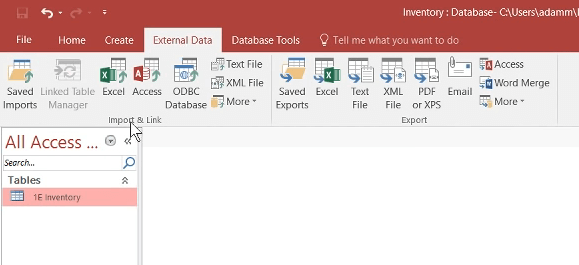
- Klõpsake nuppu Excel nuppu

- Klõpsake nuppu Sirvige Exceli arvutustabeli valimiseks
- Valige Importige lähteandmed praeguses andmebaasis uude tabelisse
- Klõpsake nuppu Okei nuppu
- Klõpsake nuppu Järgmine ja Lõpetama nupud nupul Importige arvutustabeli viisard
Seejärel saate arvutustabeli sisu vaadata selle andmebaasitabelis. Samuti saate tabeliread eemaldada ja muudetud faili eksportida Exceli tabelina tagasi.
3. Enne importimist jagage CSV-fail
Kui CSV-faili importimisel ilmneb tõrge faili Laadimata täielikult, proovige CSV jagada CSV-faili jagamise programmiga.
Seejärel saate importida jagatud CSV-faili eraldi Exceli töölehtedele.

4. Parandage rikutud Exceli fail
- The Fail pole täielikult laaditud viga võib olla tingitud ka rikutud Exceli töövihikust. Selle parandamiseks klõpsake Exceli vahekaarti Fail.
- Valige Avatud ja seejärel kaust, mis sisaldab Exceli faili.
- Valige Excel fail, mis ei avane.
- Klõpsake nuppu Avatud nuppu.

- Seejärel valige Ava ja paranda menüüs.
- Valige Remont kui see on saadaval.
Need on mõned resolutsioonid, mis võivad probleemi lahendada Fail pole täielikult laaditud viga. Vea tekkimise vältimiseks veenduge, et arvutustabelid ei varjutaks Exceli maksimaalse limiidi spetsifikatsioone.
Parim viis selleks on töövihikus mitme lehe kasutamine, kuna veeru ja rea maksimaalsed piirangud kehtivad konkreetsemalt üksikute töölehtede kohta.
SEOTUD ARTIKLID KONTROLLIMISEKS:
- Excel ei ava faile, näitab hoopis valget ekraani? Saate selle parandada
- Kuidas parandada rikutud Exceli faile Windows 10-s
- Exceli failid ei avane pärast Windows 10 Creators Update'i installimist [Fix]


